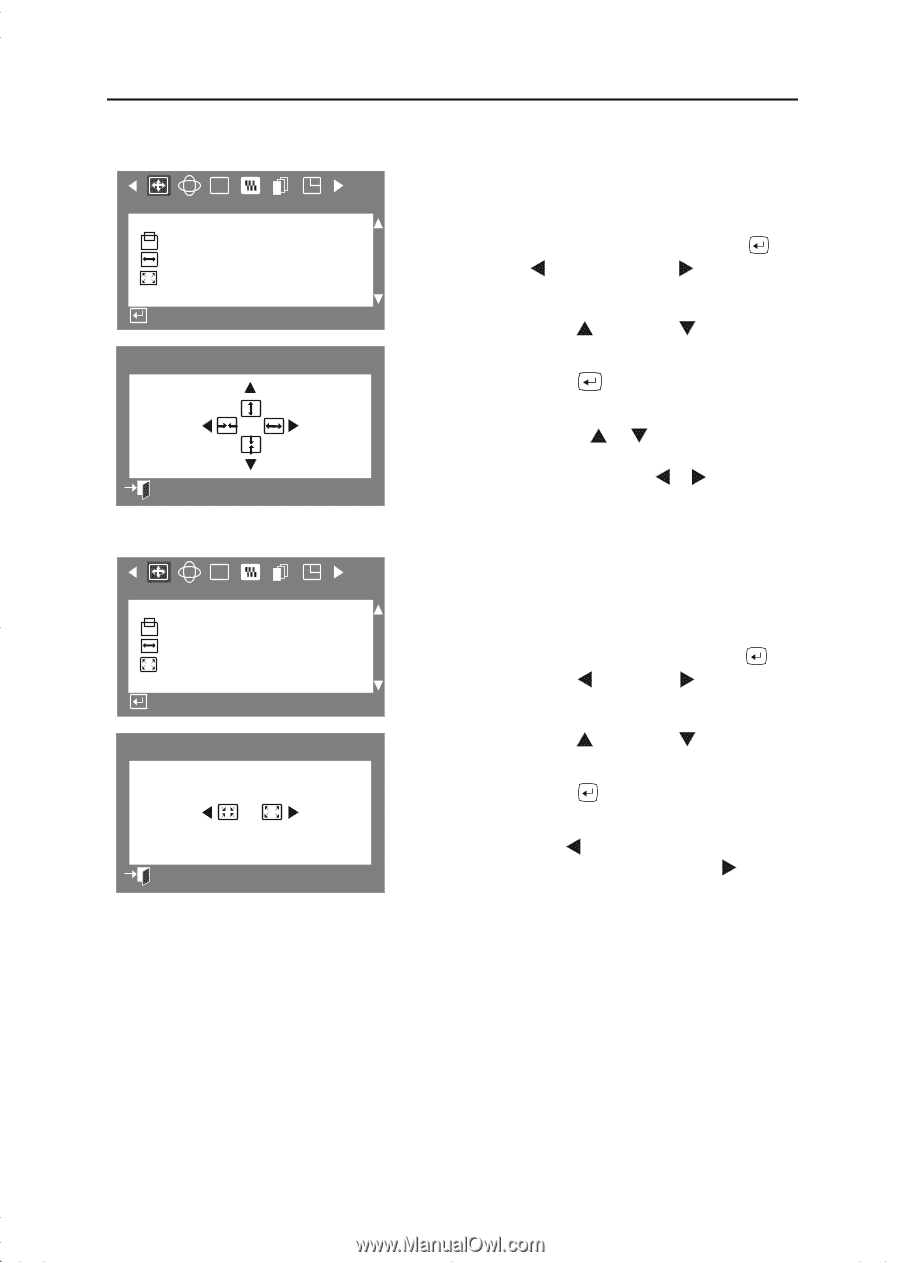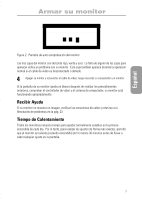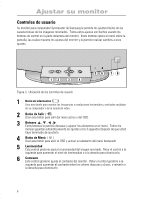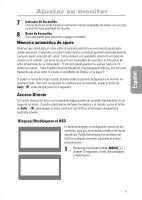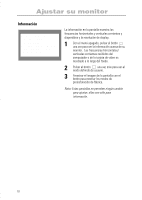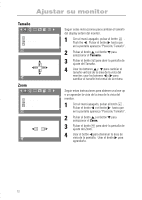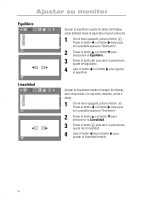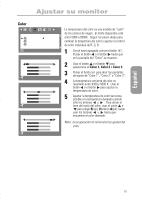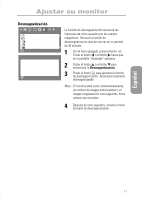Samsung 750P User Manual (user Manual) (ver.1.0) (Spanish) - Page 14
Tamaño
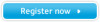 |
View all Samsung 750P manuals
Add to My Manuals
Save this manual to your list of manuals |
Page 14 highlights
Ajustar su monitor Tamaño RGB P o s i c i ó n / Ta m a ñ o Posición Ta m a ñ o Zoom : Función de Acceso Ta m a ñ o 2 8 :Menú Anterior Zoom RGB P o s i c i ó n / Ta m a ñ o Posición Ta m a ñ o Zoom : Función de Acceso Zoom :Menú Anterior Seguir estas instrucciones para cambiar el tamaño del display entero del monitor. 1 Con el menú apagado, pulsar el botón . Push the . Pulsar el botón hasta que en la pantalla aparezca "Posición/ Tamaño". 2 Pulsar el botón o el botón para seleccionar el Tamaño. 3 Pulsar el botón para abrir la pantalla de ajuste del Tamaño. 4 Usar los botones y para cambiar el tamaño vertical de la área de la vista del monitor; usar los botones y para cambiar el tamaño horizontal de la misma Seguir estas instrucciones para obtener un close-up o un agrandar la vista de la área de la vista del monitor. 1 Con el menú apagado, pulsar el botón . Pulsar el botón o el botón hasta que en la pantalla aparezca "Posición/ Tamaño". 2 Pulsar el botón o el botón para seleccionar el Zoom. 3 Pulsar el botón para abrir la pantalla de ajuste del Zoom. 4 Usar el botón para disminuir la área de vista de la pantalla. Usar el botón para agrandarla. 12